前回、WordPress の記事に割り振る URL 形式であるパーマリンク構造を日付を含まないものに変えたいと書きました。
更新によりコロコロと URL が変わるのは良くないからです。
しかし、パーマリンク構造を変えると、すでに公開済みの記事の URL も形式が変わってしまいます。
そこで、リダイレクト処理を行います。
リダイレクトは、古い URL にアクセスされたときに対応する新しい URL に自動的に転送する処理です。
手動でもできるようですが、便利なプラグインがあるようなので、今回はそれを追加します。※Redirection プラグインは 5.3.5、Wordpress は 6.1.1 です。
Redirection プラグインのインストール
プラグインをインストールするには、 WordPress メニュー→[プラグイン]→[新規追加] を選択します。
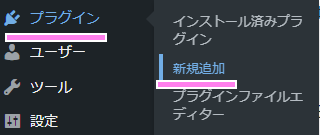
WordPress メニュー→プラグイン→新規追加を選択します。
「プラグインの追加」というページが表示されるので、右上にある検索バーに「Redirection」と入力します。
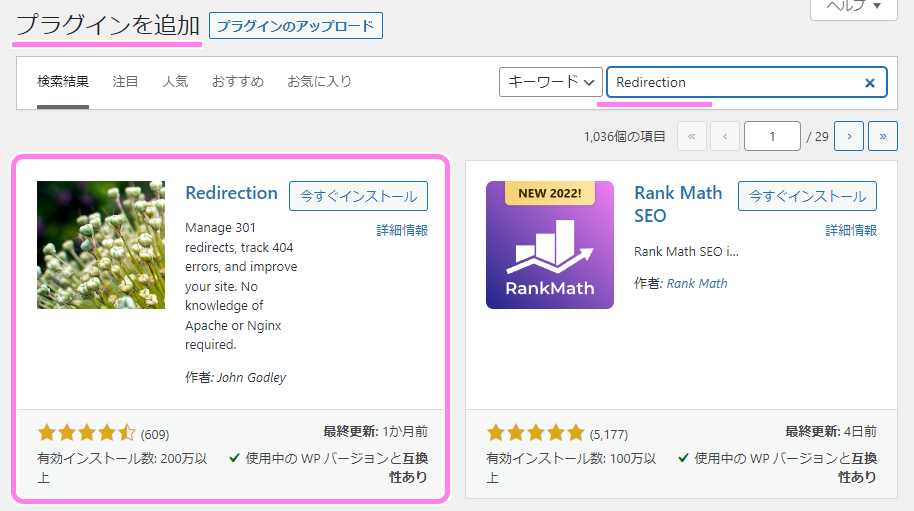
WordPress プラグインを追加のページで Redirection を検索し選択します。
表示された Redirection の枠内の [今すぐインストール] ボタンを押すとインストールが始まります。
インストールが完了すると [有効化] ボタンに変わるので、そのボタンを押します。
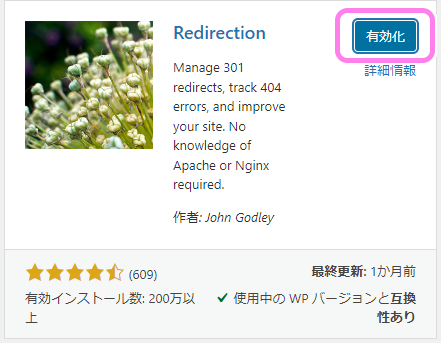
WordPress プラグインの追加のページでプラグインの有効化ボタンを押します。
有効化が完了すると「プラグイン」ページに自動的に遷移し、追加されたプラグインの情報が確認できます。
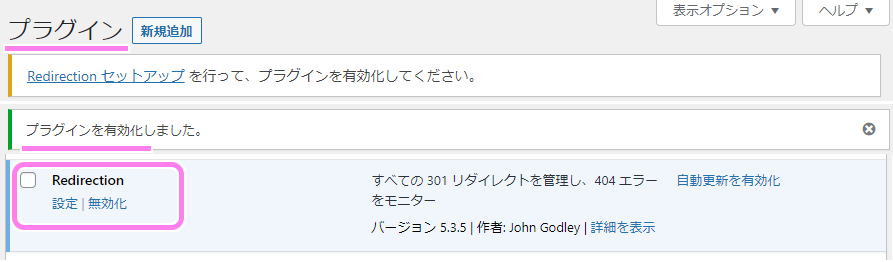
「プラグイン」ページに追加されたプラグインの情報が表示されました。
これで Redirection プラグインを利用可能になりました。


コメント